Facebook Power 5 reklamných nástrojov: Čo musia marketingoví pracovníci vedieť: Vyšetrovateľ v sociálnych sieťach
Facebookové Reklamy Správca Reklám Na Facebooku Facebookové Nástroje Facebook / / September 26, 2020
Chcete zlepšiť výkonnosť svojich reklám na Facebooku? Zaujíma vás, ako môžu pomôcť automatické nástroje pre Facebook?
V tomto článku sa dozviete, ako používať reklamné nástroje Facebook Power 5 na rýchlejšie škálovanie úspešných reklám na Facebooku automatickou optimalizáciou v reálnom čase.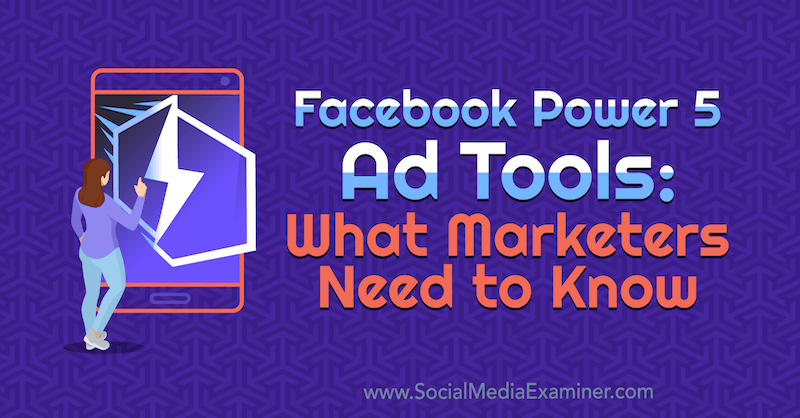
Čo sú to nástroje Facebook Power 5?
Facebook uviedol na trh svoju novinku Sila 5 nástroje, ktoré pomáhajú marketingovým pracovníkom využívať strojové učenie platformy na dosahovanie lepších výsledkov. Medzi tieto automatizované nástroje patrí automatické rozšírené priraďovanie, optimalizácia rozpočtu kampane, zjednodušené nastavenie účtu, automatické umiestnenia a dynamické reklamy.

Keď sa nástroje Power 5 používajú spoločne, vytvárajú lepšie výsledky pre inzerentov a lepšiu návratnosť investícií v rámci eCommerce kampaní, pretože to je Facebook pomocou svojich údajov, štatistických modelov a strojového učenia sa dozviete čo najviac o svojich zákazníkoch a optimalizujete zobrazovanie reklám čo najlepšie výsledky.
# 1: Facebook Auto Advanced Matching
The Facebookový pixel je malý kúsok kódu JavaScript nainštalovaného na vašom webe, ktorý spätne informuje Facebook o tom, ako návštevníci interagujú s vašou stránkou. Pixel sa „aktivuje“, keď návštevník s prihláseným a aktívnym účtom Facebook načíta jednu z vašich webových stránok s nainštalovaným pixlom alebo klikne na určitú časť vášho webu.
Každý zákazník má jedinečný identifikátor z Facebooku a táto informácia je pixelom odovzdaná späť vášmu správcovi udalostí (v rámci vášho reklamného účtu), aby ste si mohli údaje prečítať. Pokročilé automatické priraďovanie umožňuje Facebooku použiť akékoľvek vstupné pole - napríklad meno, telefónne číslo, e-mail, štát a PSČ - na lepšie priradenie návštevníkov vašich webových stránok k vašim konverzáciám na Facebooku.
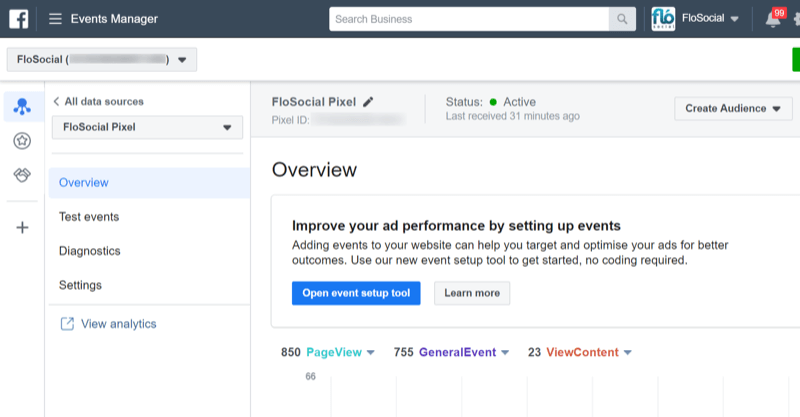
Predpokladajme teda, že zákazník klikol na vašu reklamu na Facebooku a kupuje niečo na vašom webe. Keď Facebook vyplní objednávkové alebo dodacie pole svojim menom a adresou, Facebook tieto informácie použije priradiť ich k ich jedinečnému identifikátoru z Facebooku a vytvoriť tak presnejší profil vášho zákazníka. Informácie sú hašované, keď sú odoslané späť správcovi udalostí z dôvodu ochrany osobných údajov.
V časti Nastavenia môžete zapnúť funkciu Automatické rozšírené priraďovanie a v prípade potreby vybrať polia, ktoré majú zodpovedať.
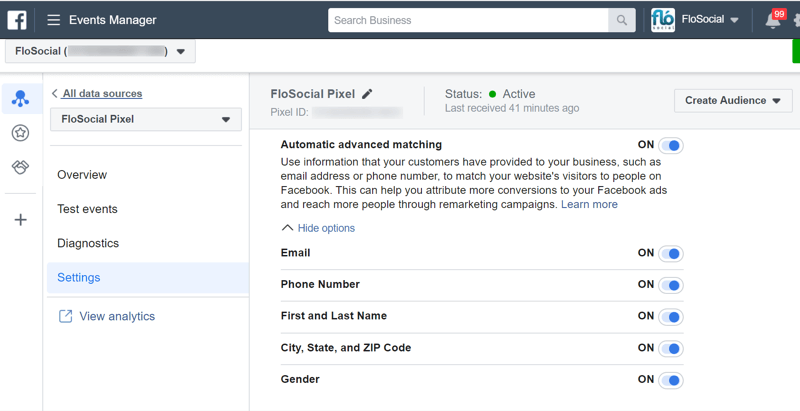
Tu je niekoľko výhod používania automatického rozšíreného priraďovania:
- Zvýšte počet konverzií. Facebook používa ďalšie informácie na porovnanie vašich konverzií, takže má vyššiu úspešnosť pri hľadaní toho, kto uskutočnil konverziu z vašich reklám.
- Zväčšite veľkosť vlastného publika. Facebook dokáže presnejšie priradiť viac ľudí, čo zvyšuje veľkosť vášho vlastného publika na vašom webe.
- Znížte svoje náklady na konverziu. Facebook dokáže lepšie identifikovať vašich zákazníkov, takže bude môcť lepšie nájsť ďalších podobných kandidátov a zvýšiť vaše konverzné pomery pri nižších nákladoch.
# 2: Zjednodušené nastavenie reklamného účtu na Facebooku
Namiesto vytvárania viacerých kampaní na Facebooku (s viacerými reklamnými sadami) používajte rovnaké ciele a snažte sa zakaždým spoznať svoje publikum ak nastavujete novú kampaň, spoločnosť Facebook odporúča použiť zjednodušenú štruktúru účtu, aby sa zabezpečilo, že sa vaše reklamné sady budú optimalizovať a váš rozpočet bude môcť ísť ďalej.
Zjednodušená štruktúra účtu by bola jeden cieľ kampane, dve až tri reklamné sady v rámci tejto kampane a päť alebo šesť reklám v každej reklamnej skupine. Tu sú niektoré výhody použitia tejto taktiky Facebook Power 5:
- Znížte prekrývanie publika. Použitie príliš veľkého počtu reklamných sád znamená, že môžete nakoniec konkurovať sami sebe a pokúsiť sa osloviť rovnakých ľudí v rôznych reklamných setoch. To by spôsobilo, že stratíte zobrazenia a zvýšite náklady na reklamu.
- Nechajte Facebook optimalizovať váš rozpočet rýchlejšie a dozviete sa viac o reklamných sadách, ktoré používate, keď znižujete počet.
# 3: Optimalizácia rozpočtu kampane na Facebooku
Ďalšou taktikou Power 5 je optimalizácia rozpočtu kampane (CBO), ktorý je jedným z najužitočnejších nástrojov AI spoločnosti Facebook pre všetky typy kampaní. Pomocou tejto funkcie nastavujete rozpočet svojej kampane na úrovni kampane a nie na úrovni sady reklám. Facebook potom pomocou strojového učenia pridelí a rozdelí váš rozpočet do vašej najvýkonnejšej reklamnej zostavy a výsledky optimalizuje.
Ako inzerenti na Facebooku môžeme byť zaujatí voči konkrétnej reklamnej skupine a nastavovať rozpočty podľa vlastného úsudku. CBO však nie je zaujatý a umiestňuje váš rozpočet do najlepšej reklamnej zostavy, aby ste dosiahli najlepšie výsledky svojej kampane.
Ak chcete používať CBO, začnite vytvorením svojej kampane na Facebooku a výberom cieľa svojej kampane. Potom posuňte zobrazenie do dolnej časti stránky a zapnite optimalizáciu rozpočtu kampane. Po zobrazení výzvy zadajte celkový rozpočet kampane.
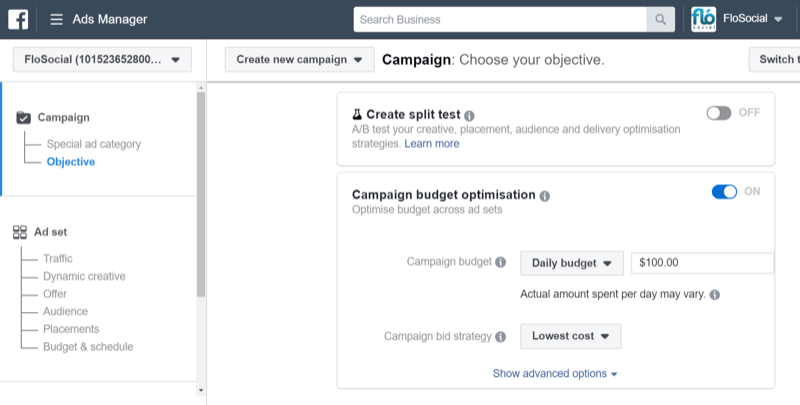
Vytvorte svoju reklamu ako obvykle a podľa potreby vytvorte viac reklamných sád. (Ak však sledujete štruktúru zjednodušenia účtu, nevytvárajte príliš veľa reklamných sád.) Facebook bude teraz na základe výkonnosti kontrolovať, koľko sa bude minúť s každou reklamnou sadou.
Medzi výhody používania CBO patria:
- Nižšie náklady na konverziu pretože Facebook aktívne vyhľadáva vaše najlukratívnejšie publikum, na ktoré je možné minúť váš rozpočet
- Lepšie informácie do ktorých skupín reklám budete mať najlepšiu výkonnosť
# 4: Automatické umiestnenia na Facebooku
Facebook môže umiestniť vaše reklamy na 17 miestach v rámci svojej rodiny aplikácií - Facebook, Instagram, Messenger a Audience Network - a Automatické umiestnenia sú predvoleným nastavením pre všetky typy kampaní.
Power 5 obsahuje automatické umiestnenia, pretože využíva strojové učenie na pochopenie publika a toho, kde bude s najväčšou pravdepodobnosťou tráviť čas v rámci svojej rodiny aplikácií. To umožňuje Facebooku umiestniť vašu reklamu pred cieľové publikum v pravý čas, čo zvyšuje počet lacnejších zobrazení, ktoré získate.
Ak chcete vo svojej reklamnej sade používať automatické umiestnenia, nezabudnite ponechať vybraté automatické umiestnenia a vyhnite sa pokušeniu druhýkrát odhadnúť úsudok Facebooku a zvoliť si umiestnenia sami.
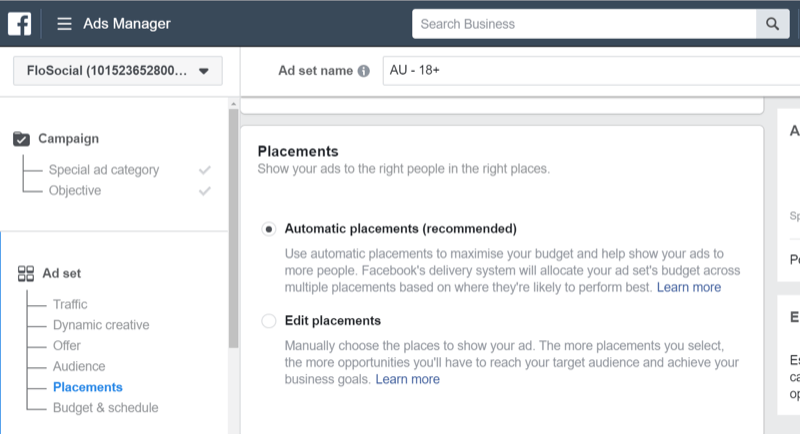
Medzi výhody používania automatických umiestnení patria:
- Znížené náklady na reklamu pretože vaše reklamy sa môžu zobrazovať na lacnejších umiestneniach, ako sú napríklad Sieť publika a Príbehy.
- Lepšia frekvencia a zvýšený dojem.
- Vyššie konverzie. Facebook vie, kde sa vaše publikum s najväčšou pravdepodobnosťou prevedie, a upraví vaše umiestnenia reklamy tak, aby to maximalizovali.
# 5: Facebook Dynamic Ads
Dynamické reklamy na Facebooku sa poskytujú používateľom Facebooku až potom, čo ich činnosť vyvolala určitú udalosť. Príkladom môže byť, ak zákazník navštívil váš web a pridal do košíka niektoré položky, ale nákup nedokončil. Túto udalosť môžete použiť na spustenie reklamy vyzývajúcej zákazníka k dokončeniu transakcie.
Dynamické reklamy sú účinné, pretože zacieľujete na zákazníka na základe jeho presného správania a posielate mu vysoko relevantnú reklamu.
Ak chcete vytvoriť dynamickú reklamu na Facebooku, musíte mať vo svojom obchode eCommerce nainštalovaný pixel Facebook. Platformy ako Shopify, Woo Commerce a Magento majú špeciálnu integráciu na pridanie pixelu Facebook do vášho obchodu eCommerce, aby ste to mohli nastaviť v niekoľkých jednoduchých krokoch.
Prípadne môžete mať webového vývojára, ktorý vám pomôže s nastavením tejto platformy na vlastnej platforme pomocou Správcu značiek Google.
Dynamické reklamy vyžadujú, aby ste nastavili tri časti pixelu na Facebooku, aby fungovali:
Získajte marketingové školenie YouTube - online!

Chcete zlepšiť svoje zapojenie a predaj pomocou YouTube? Potom sa pripojte k najväčšiemu a najlepšiemu zhromaždeniu marketingových odborníkov na YouTube, keď zdieľajú svoje osvedčené stratégie. Dostanete podrobné živé pokyny zamerané na Stratégia YouTube, tvorba videa a reklamy YouTube. Staňte sa marketingovým hrdinom YouTube pre svoju spoločnosť a klientov pri implementácii stratégií, ktoré majú osvedčené výsledky. Toto je živé školiace podujatie online od vašich priateľov v Social Media Examiner.
KLIKNUTÍM SEM PRE PODROBNOSTI - VÝPREDAJ UKONČÍ 22. SEPTEMBRA!- Základný kód pre zobrazenia stránky, aby Facebook mohol sledovať, aký obsah sa prezerá.
- A konverzná udalosť ako Pridať do košíka alebo Nákup.
- ID produktu alebo kategórie. Facebook potrebuje vedieť, ktoré typy produktov alebo kategórií boli zobrazené alebo nakupované, aby vedel, ktoré reklamy sa majú spustiť.
Na ilustráciu predpokladajme, že chcete nastaviť dynamickú reklamu na predaj ponožiek každému, kto si kúpil topánky. Facebook musí byť schopný identifikovať, ktoré produkty by mali spustiť nákup obuvi, aby vedel, kedy má týmto používateľom dynamicky zobrazovať vašu reklamu na ponožky.
Vytvorte katalóg produktov Facebook
Ak chcete zobrazovať dynamické reklamy, musíte použiť Obchodný riaditeľ zriadiť katalóg produktov Facebook. Katalóg produktov je prepojenie medzi vašim inventárom elektronického obchodu a Facebookom, ktoré pretiahne podrobnosti produktu, odkazy, popisy a obrázky z vášho obchodu do zobrazenia, ktoré sa dá použiť na Facebooku.
Väčšina platforiem elektronického obchodu opäť pracuje s Facebookom a umožňuje vám vytvoriť katalóg produktov v niekoľkých jednoduchých krokoch. Môžete tiež manuálne nahrať katalóg produktov alebo ich vytvoriť pomocou súboru CSV so všetkými informáciami o produkte.
Ak chcete vytvoriť katalóg výrobkov, otvorte hlavnú ponuku v nástroji Business Manager a v stĺpci Majetok vyberte položku Katalógy.
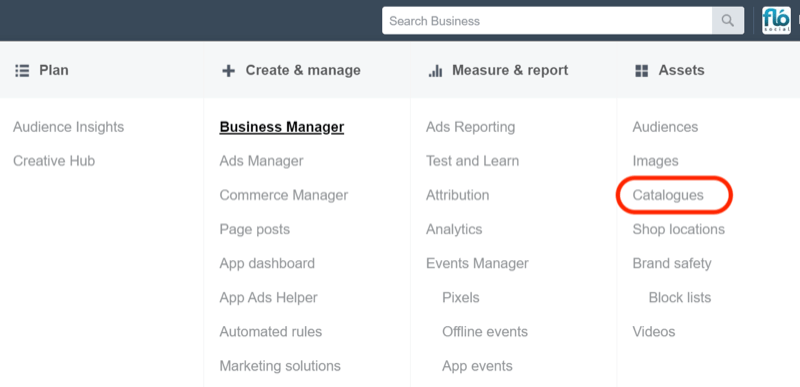
Ďalej vyberte možnosť vytvoriť katalóg. Potom sa zobrazí výzva na výber kategórie, ktorá najlepšie vystihuje vaše podnikanie. V tomto prípade vyberte elektronický obchod. Upozorňujeme, že Facebook má aj dynamické reklamné produkty pre cestovný, automobilový a majetkový priemysel.
Teraz sa rozhodnite, ako chcete nastaviť svoj katalóg: nahrajte si informácie o produkte sami alebo pripojte svoju platformu eCommerce výberom zo zoznamu integrovaných partnerov Facebooku.
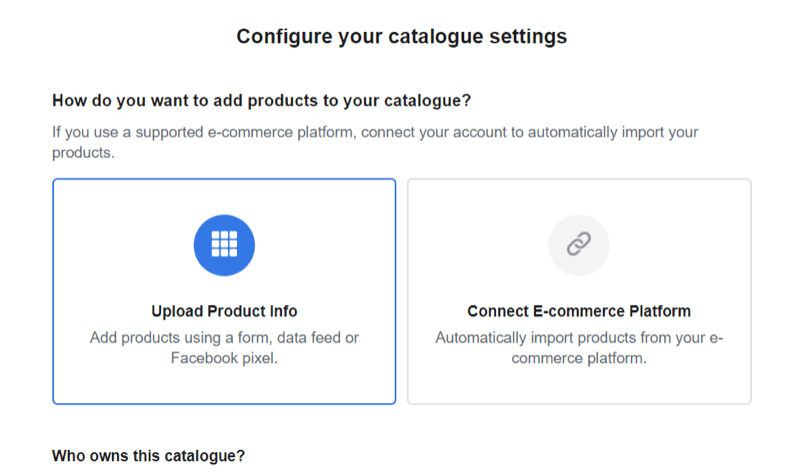
Partneri elektronického obchodu spoločnosti Facebook majú svoje vlastné pokyny na nastavenie a môžu vyžadovať ďalšie doplnky alebo kódovanie na vašom webe.
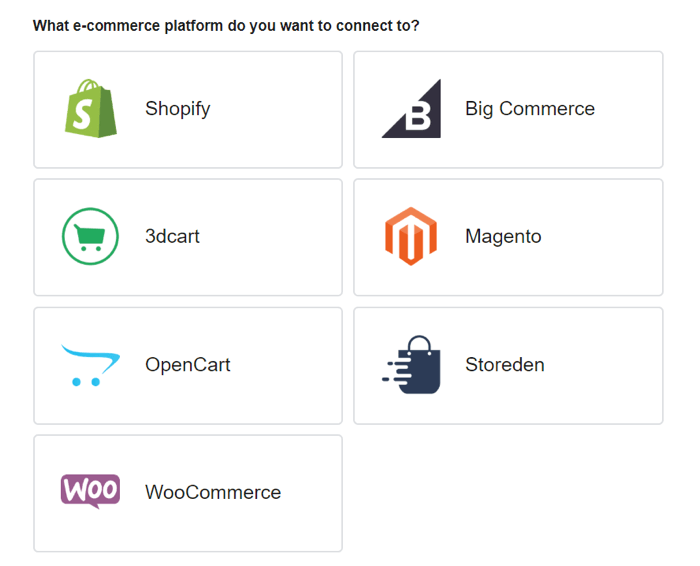
Ak chcete katalóg produktov nastaviť ručne, vyberte možnosť manuálneho nastavenia: Nahrať informácie o produkte. Potom zadajte názov katalógu produktov, vyberte, ku ktorému účtu Business Manager bude pripojený, a kliknite na Vytvoriť.
Teraz otvorte nový katalóg, aby ste doň mohli pridávať produkty. Na ľavom navigačnom paneli vyberte položku Produkty a vpravo kliknite na položku Pridať produkty.
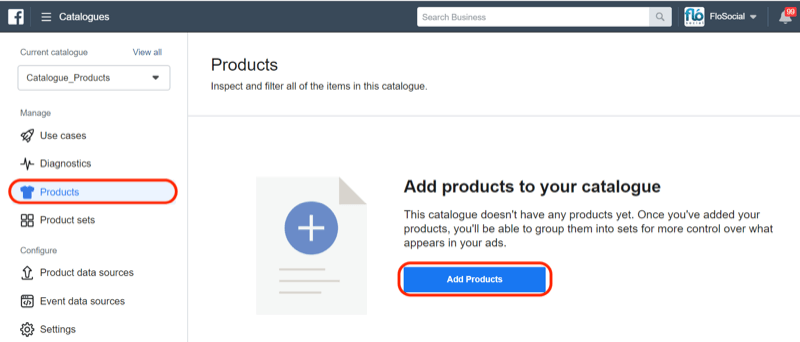
Máte tri možnosti nahrávania produktov:
- Pridať ručne: Vyplňte každé pole sami a nahrajte obrázky svojich produktov do šablóny. (Táto možnosť sa odporúča pre menej ako 50 produktov.)
- Použite dátové kanály: Nahrajte súbor CVS správne naformátovaný so všetkými informáciami o produkte.
- Pripojte pixely na Facebooku: Ak máte Facebook pixel nastavený tak, aby ku každej položke boli pridané všetky informácie o produkte, môžete tento Facebook pixel prepojiť. Toto nahrá informácie o produkte kedykoľvek, keď si niekto pozrie produkt na vašom webe. (Táto možnosť je časovo náročná a menej spoľahlivá.)
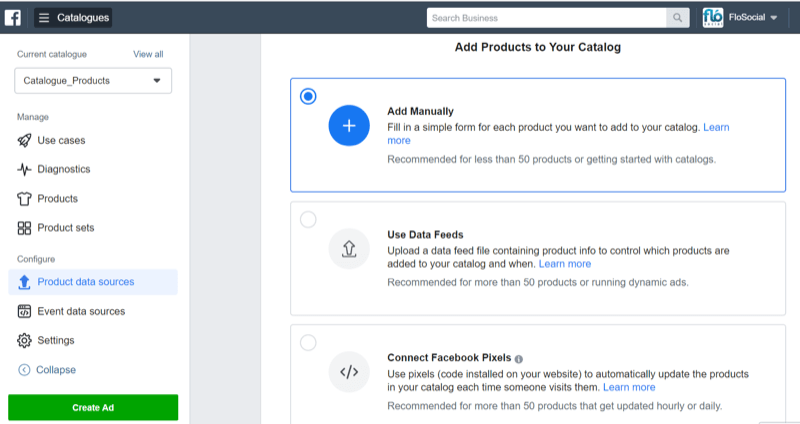
Po načítaní všetkých vašich produktov do katalógu produktov môžete nastaviť sady produktov pre svoje dynamické reklamy.
Ak sa chcete vrátiť k príkladu vysoko kvalitnej reklamy z predchádzajúcich rokov, ak chcete zacieliť na ľudí, ktorí si na vašom webe kupujú topánky, pomocou novej reklamy na ponožky, nastavte topánky ako súpravu výrobkov a ponožky ako súpravu výrobkov.
V sekcii Správca katalógu môžete vytvárať súpravy produktov na základe vybraných kritérií, ako sú značka, cena, kategória alebo jednotlivé SKU. V príklade nižšie vytvárame sadu produktov na základe konkrétneho produktu.
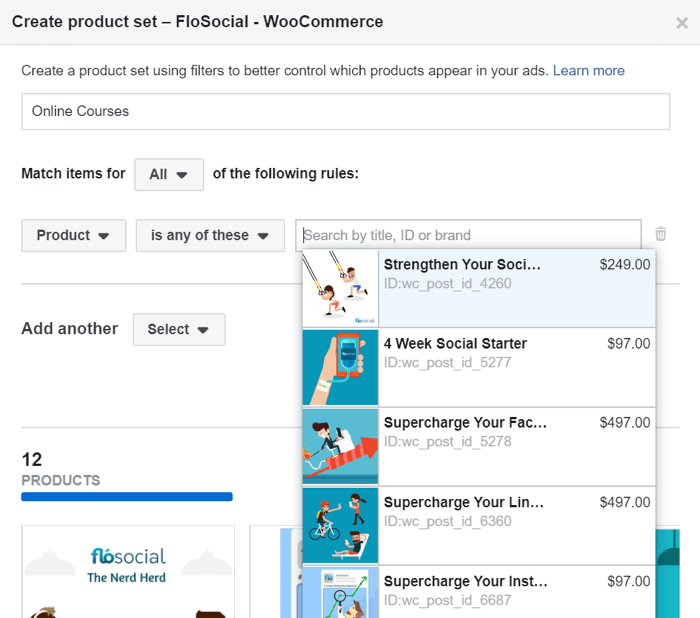
Nastavte si kampaň s dynamickými reklamami na Facebooku
Po dokončení vytvárania katalógu produktov ste pripravení na vytváranie dynamických reklám.
V službe Ads Manager vyberte ako cieľ kampane katalógový predaj.
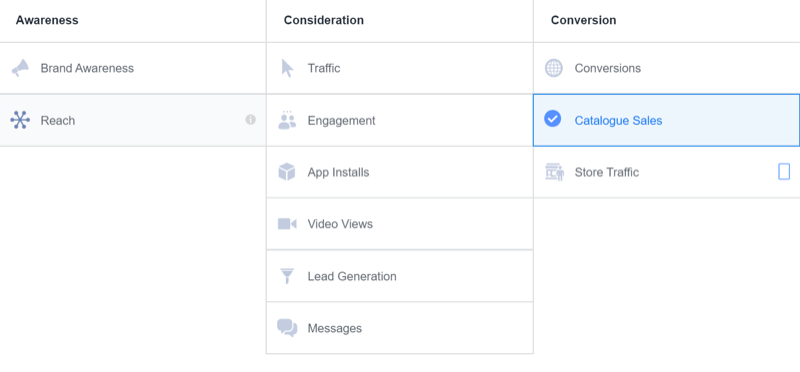
Ak spravujete viac obchodov alebo máte nastavený určitý počet katalógov produktov, v rozbaľovacej ponuke Katalóg vyberte správny katalóg.
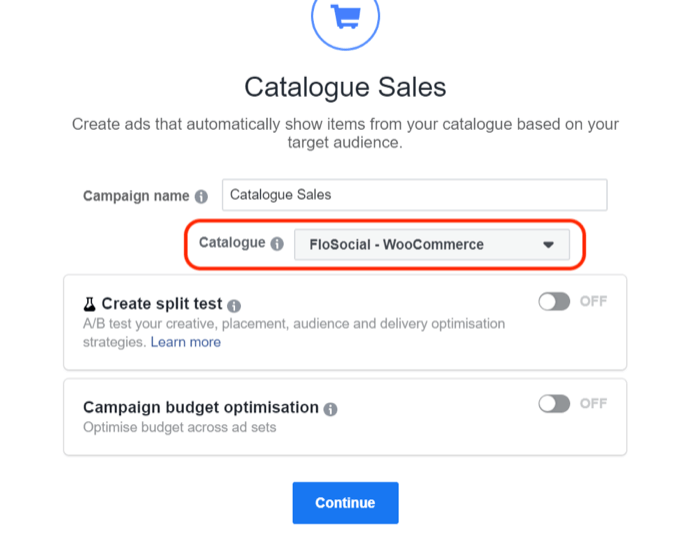
Pri vytváraní reklamnej skupiny vyberte, ktorú produktovú skupinu chcete propagovať. Prípadne môžete použiť predvolené nastavenie, ktoré zobrazí celý váš katalóg.
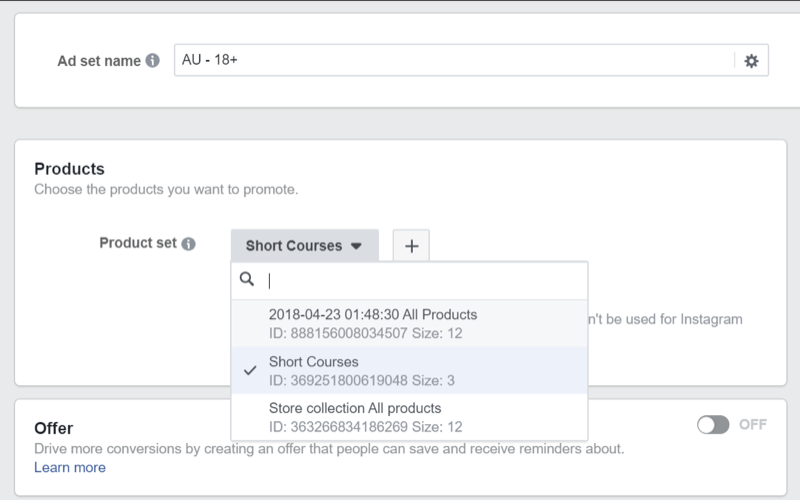
Ak chcete vytvoriť dynamickú reklamu (ktorá sa spustí pri interakcii zákazníka s vašim obchodom eCommerce), vyberte možnosť opätovného zacielenia na ľudí. Predaj katalógov produktov môžete využiť aj na predaj produktov novému publiku. V prípade dynamických reklám však zacielenie opätovne zacielite, aby ste predtým správnemu používateľovi poskytli správnu správu.
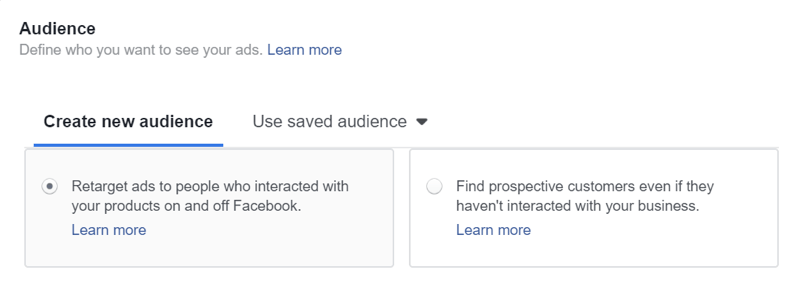
Teraz nastavte spúšťač zobrazovania svojich reklám. Facebook vám umožňuje predávať a krížovo predávať výrobky, pomáhať pri obnove opustených vozíkov, povzbudzovať návštevníkov webových stránok, ktorí si prezerali výrobky, k nákupu alebo vytvárať vlastné kombinácie udalostí.
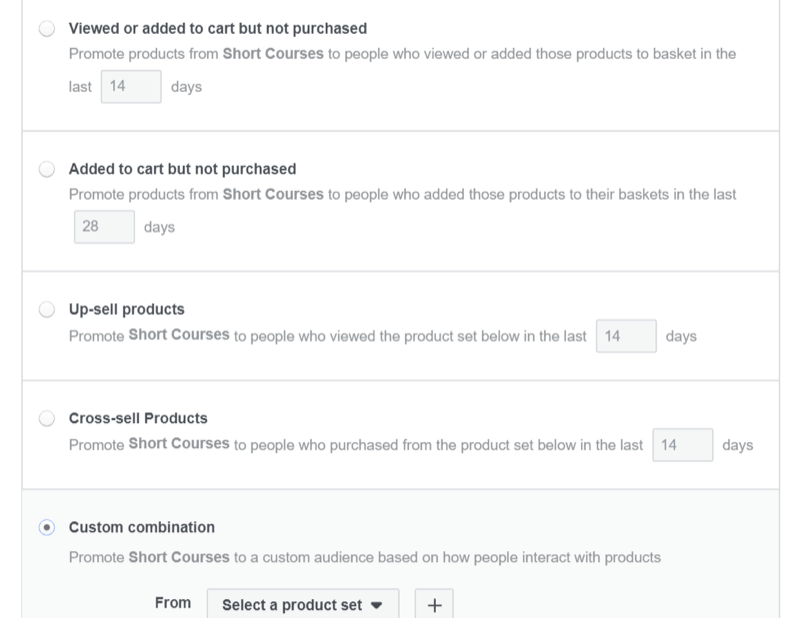
Môžete si tiež zvoliť, ako dlho má spúšťač fungovať. Vyberte rozsah dátumov a Facebook bude zacieľovať na ľudí v tomto rozsahu dátumov.
Katalógové predajné reklamy pretiahnu popis, obrázky produktov a ceny z vášho produktového katalógu a použijú ich na vytvorenie reklamnej kreatívy. Ako formát reklamy môžete na zobrazenie svojich produktov zvoliť karusel, samostatný obrázok alebo kolekciu.
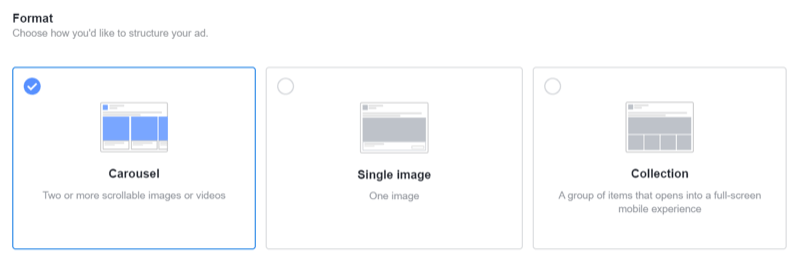
Teraz sa rozhodnite, ako chcete, aby sa v reklame zobrazili katalógové informácie. Facebook umožňuje meniť pole popisu okolo produktu, pridávať rámy, prekrývať katalógové informácie a zvoliť, ktoré obrázky sa majú zobraziť, ak ich je pre ten istý produkt niekoľko.
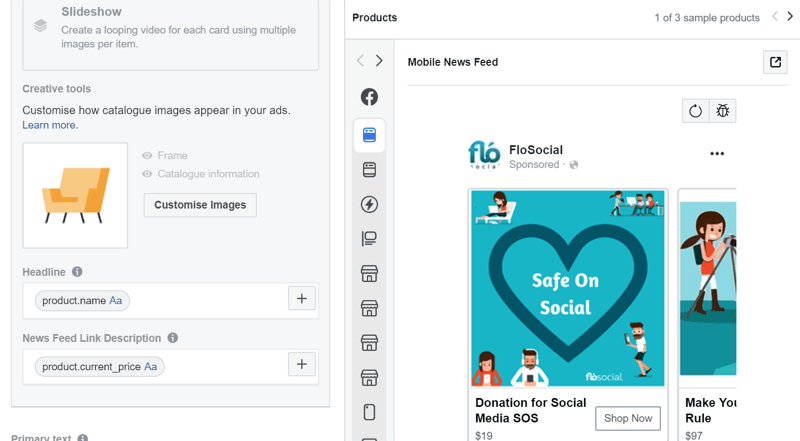
Ak ste s rozložením reklamy spokojní, kliknite na položku Zverejniť.
Pamätajte, že reklamy na katalógy produktov sú dynamické a Facebook zobrazí obrázok alebo produkt (z vašej produktovej sady), o ktorom si myslí, že s ním váš zákazník najpravdepodobnejšie interaguje. Preto sa môže zobraziť, že vaša reklama zobrazuje rôzne produkty v rôznom čase.
Dynamické reklamy sa zobrazujú iba vtedy, keď sú spustené, aby sa mohli zobrazovať s nižšími rozpočtami. Platby vám budú účtované, až keď sa reklamy zobrazia.
Záver
Nástroje Facebooku Power 5 sú podporované vnútornou inteligenciou platformy a strojovým učením, aby pomohli dosiahnuť silný úder pre predaj elektronického obchodu. Tieto nástroje sa dozvedia o vašom publiku a o tom, ako reaguje na vaše kampane, a potom podľa toho upravia a umiestnia vaše reklamy.
Ak spoločnosti Facebook umožníte rozhodovať sa pomocou svojej umelej inteligencie, môžete dosiahnuť lepšie predajné výsledky, vyššiu návratnosť investícií a lacnejšie konverzie.
Co si myslis? Ktorý z týchto nástrojov Facebooku Power 5 vám pomôže zlepšiť výkonnosť kampane? Podeľte sa o svoje myšlienky v komentároch nižšie.
Ďalšie články o reklamách na Facebooku:
- Naučte sa, ako škálovať reklamy na Facebooku kombináciou strategického obmedzenia cenových ponúk s podobným publikom.
- Objavte 12 techník, pomocou ktorých môžete znížiť výdavky na svoju reklamu na Facebooku.
- Nájdite podrobného sprievodcu vytvorením funkčného lievika reklám Facebook.

